本文介绍如何安装和使用 WebChatGPT,后续继续更新其他使用的插件。
注意:使用该工具的前置条件是能够正常地使用 chatgpt。
插件优势
ChatGPT 本质上是利用数据所训练出来的模型,由于训练数据具有一定的滞后性,导致 ChatGPT 可能会产生关于人、地点或事实的不准确信息。
WebChatGPT 工具将实时互联网访问传输给 ChatGPT。我们可以在于 AI 语言模型进行智能互动对话的同时,还能让其浏览网页并向您提供最新的信息。
如何安装 WebChatGPT?
首先从官方网站或您喜欢的插件市场下载并安装 WebChatGPT 插件,我使用的是谷歌浏览器的插件管理,如果你也是谷歌浏览器,请参照如下步骤进行:
-
使用谷歌浏览器访问 , 并搜索 WebChatGPT, 界面如下:
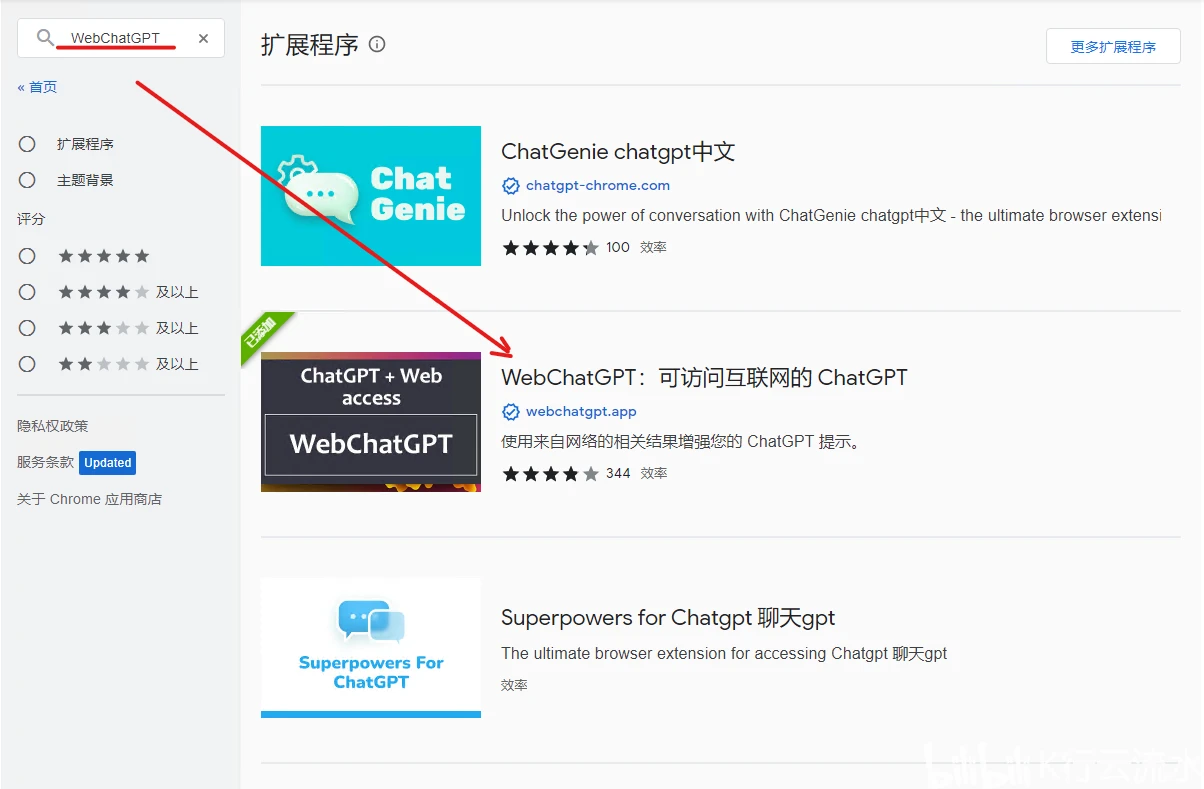
2. 选择以上 WebChatGPT 工具后进入到工具详细介绍界面,点击添加拓展,等待安装成功。
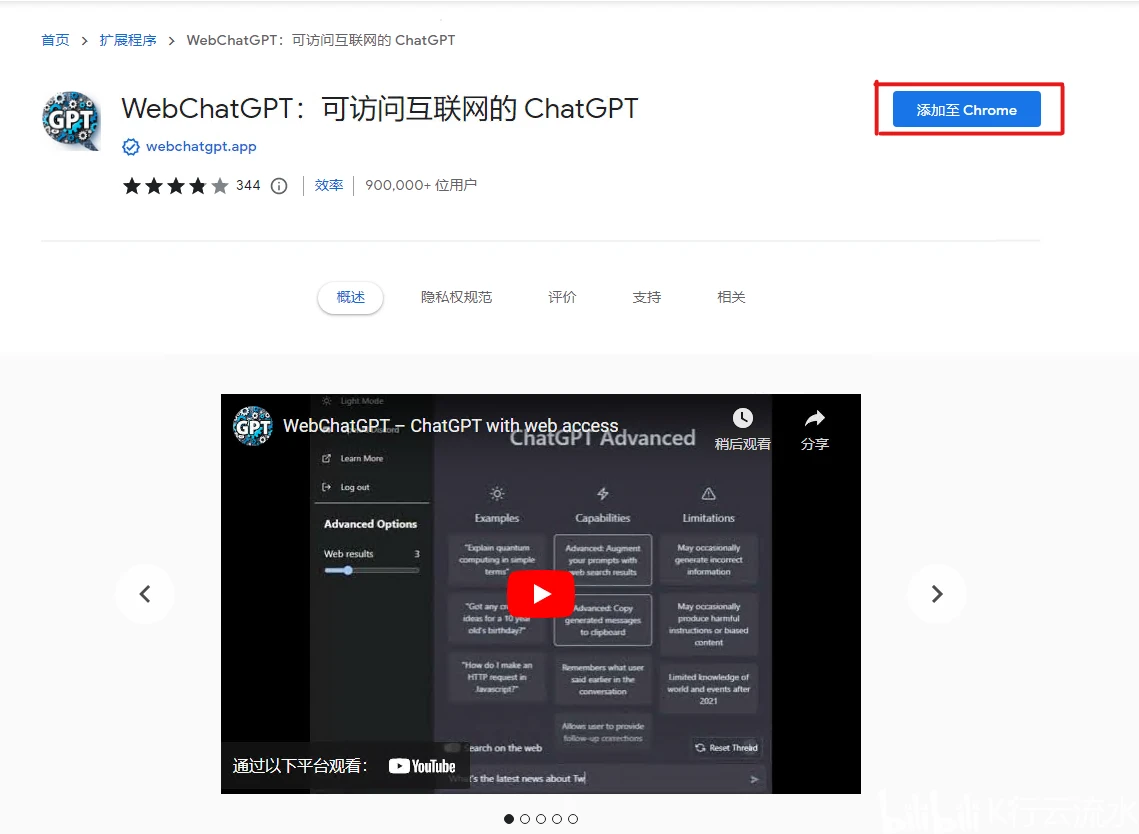
3. 插件安装完成后可以再浏览器的右上角看到插件图标,点击图标即可看到查看是否安装成功。
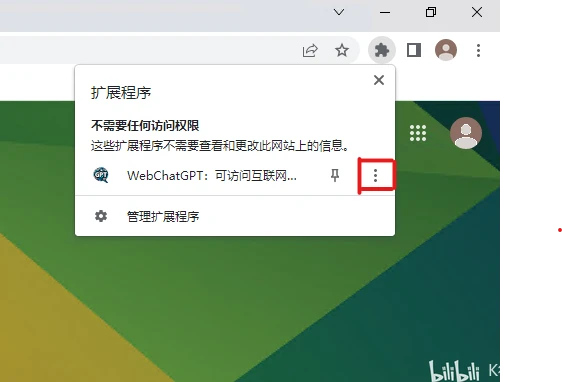
4. 由于使用 ChatGPT 经常出现访问被拦截的情况,我都是用无痕模式访问 ChatGPT 的,这就需要在上图的“三个点”后选择“管理扩展程序”。
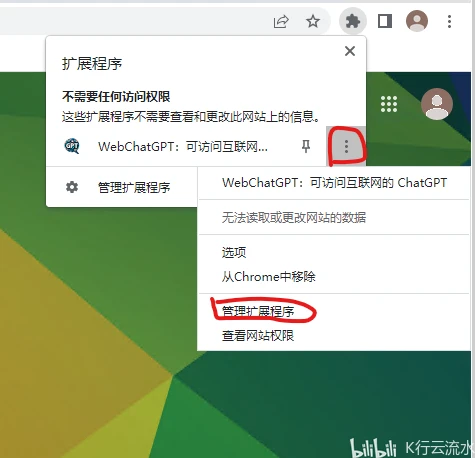
5. 找到“在无痕模式下启用”栏,将开关打开即可在无痕模式下使用。
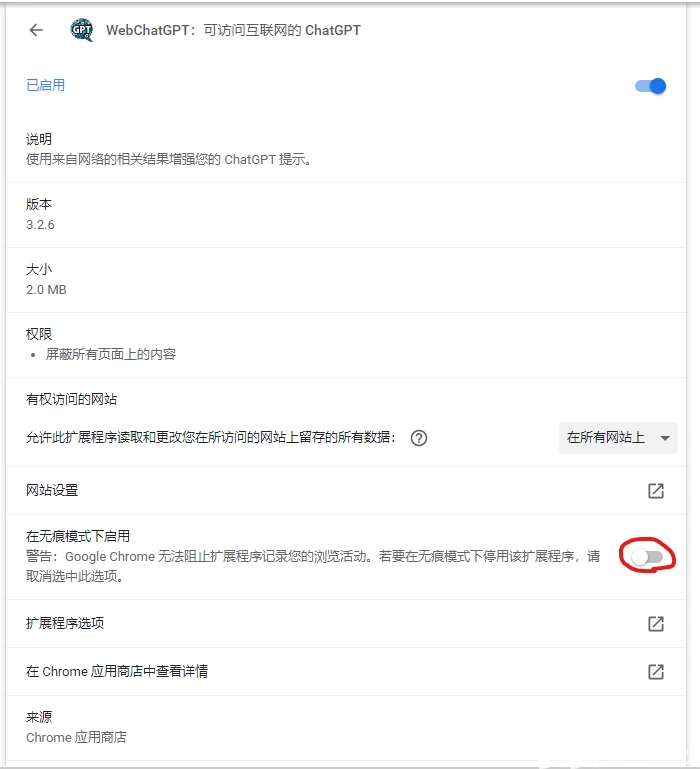
6. 启动成功如图所示:
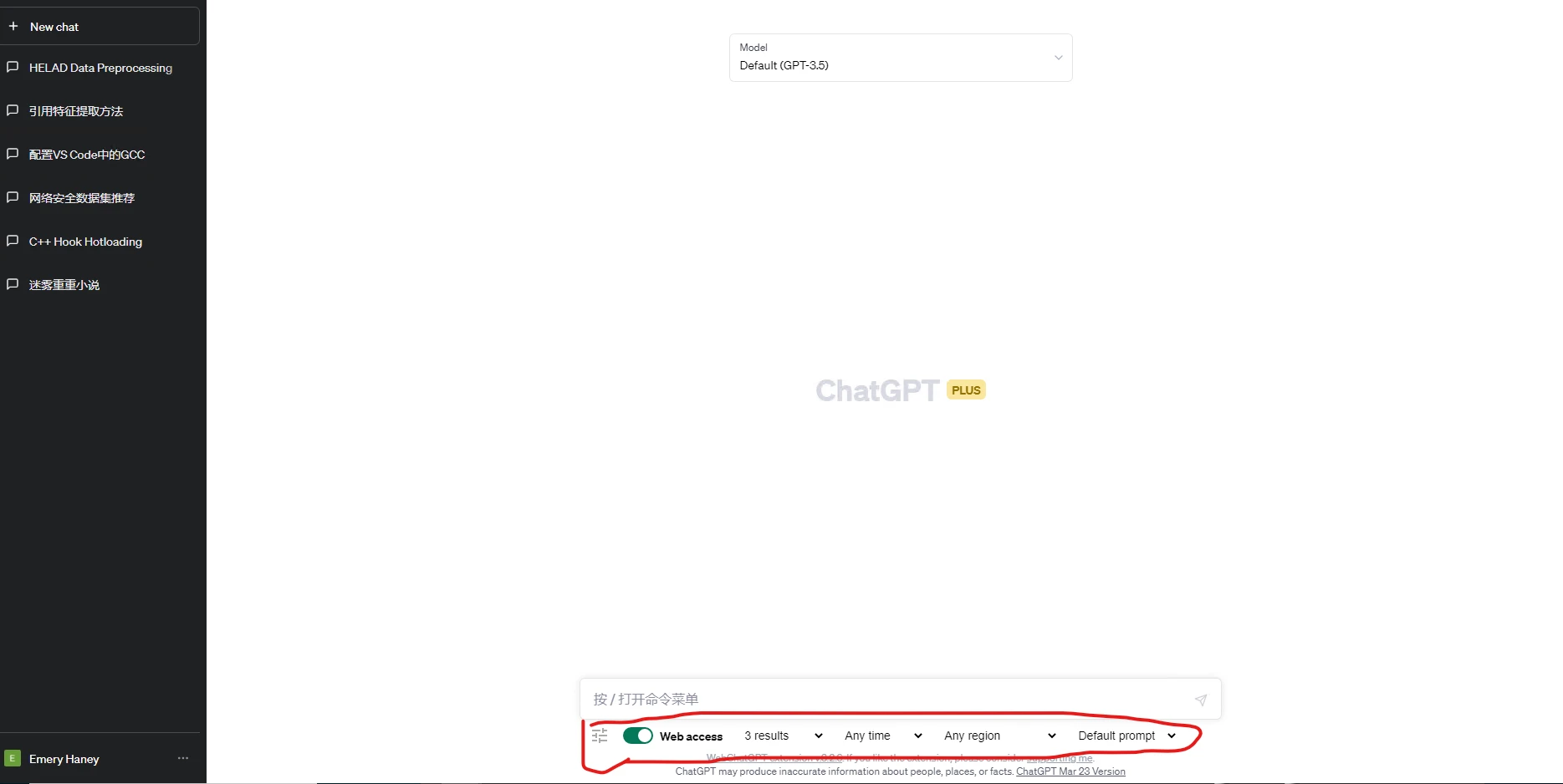
7. 注意有时候会因为开了插件导致 ChatGPT 连接受限,我的处理方法是这样的,先禁用插件在无痕模式启用的开关,然后登录 ChatGPT,登录成功后再启用无痕模式启用开关,然后刷新 ChatGPT 页面即可出现插件栏目。
如何使用 WebChatGPT?
-
根据您的需求和偏好配置插件设置,包括搜索过滤器、可信来源和隐私设置。
-
启动 ChatGPT 并开始对话。当您需要 AI 访问互联网以获取信息时,只需提问或提出请求,WebChatGPT 会处理其余部分。
这里简单介绍一下 WebChatGPT 的工作原理,在 ChatGPT 操作栏输入问题之后,WebChatGPT 是借助搜索引擎,将搜索出来的最相关的结果返回给 ChatGPT,然后由 ChatGPT 进行归纳总结,最后产生回复。其中由 ChatGPT 归纳总结的 Prompt 也可在 WebChatGPT 内进行配置。
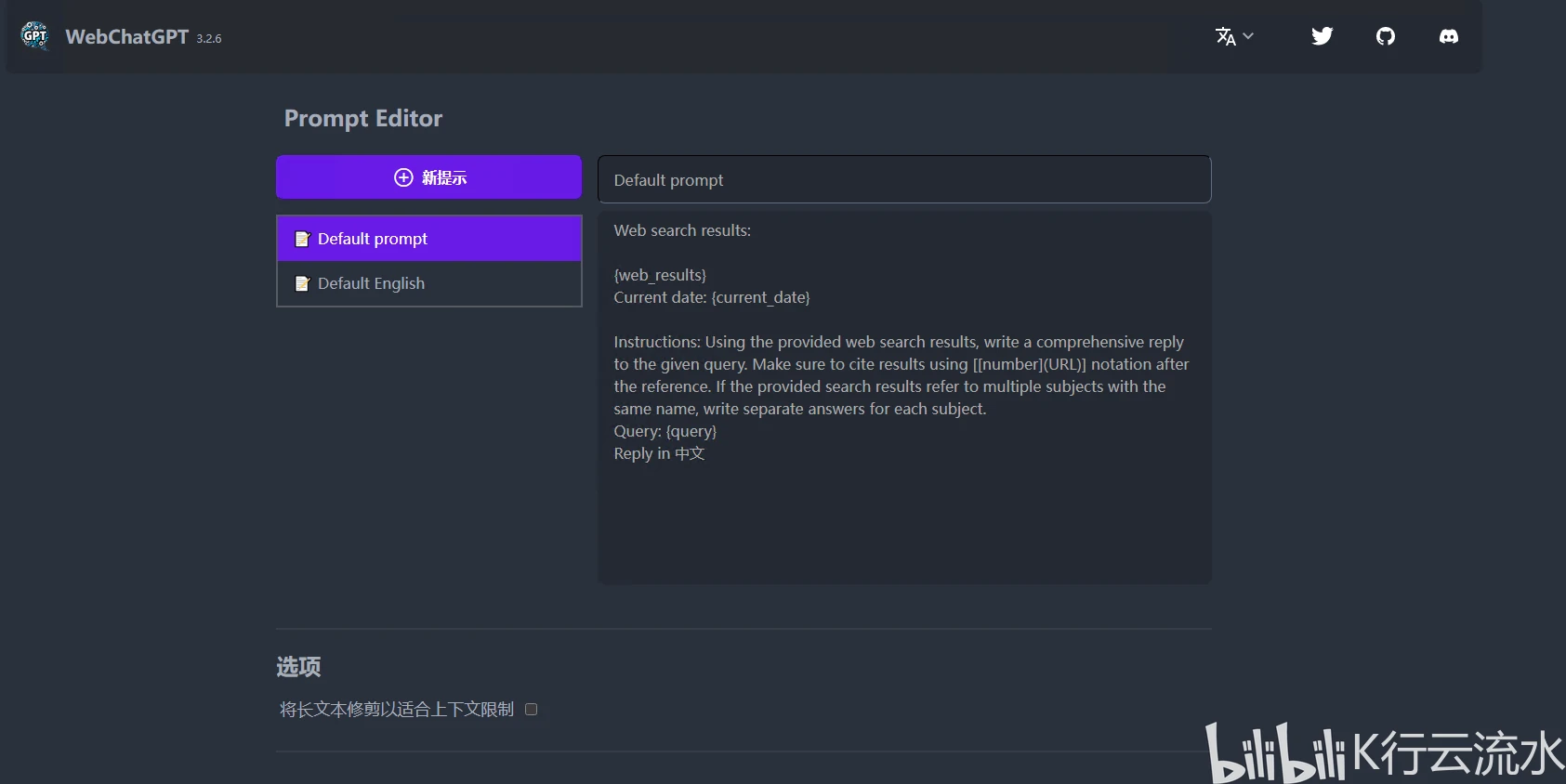
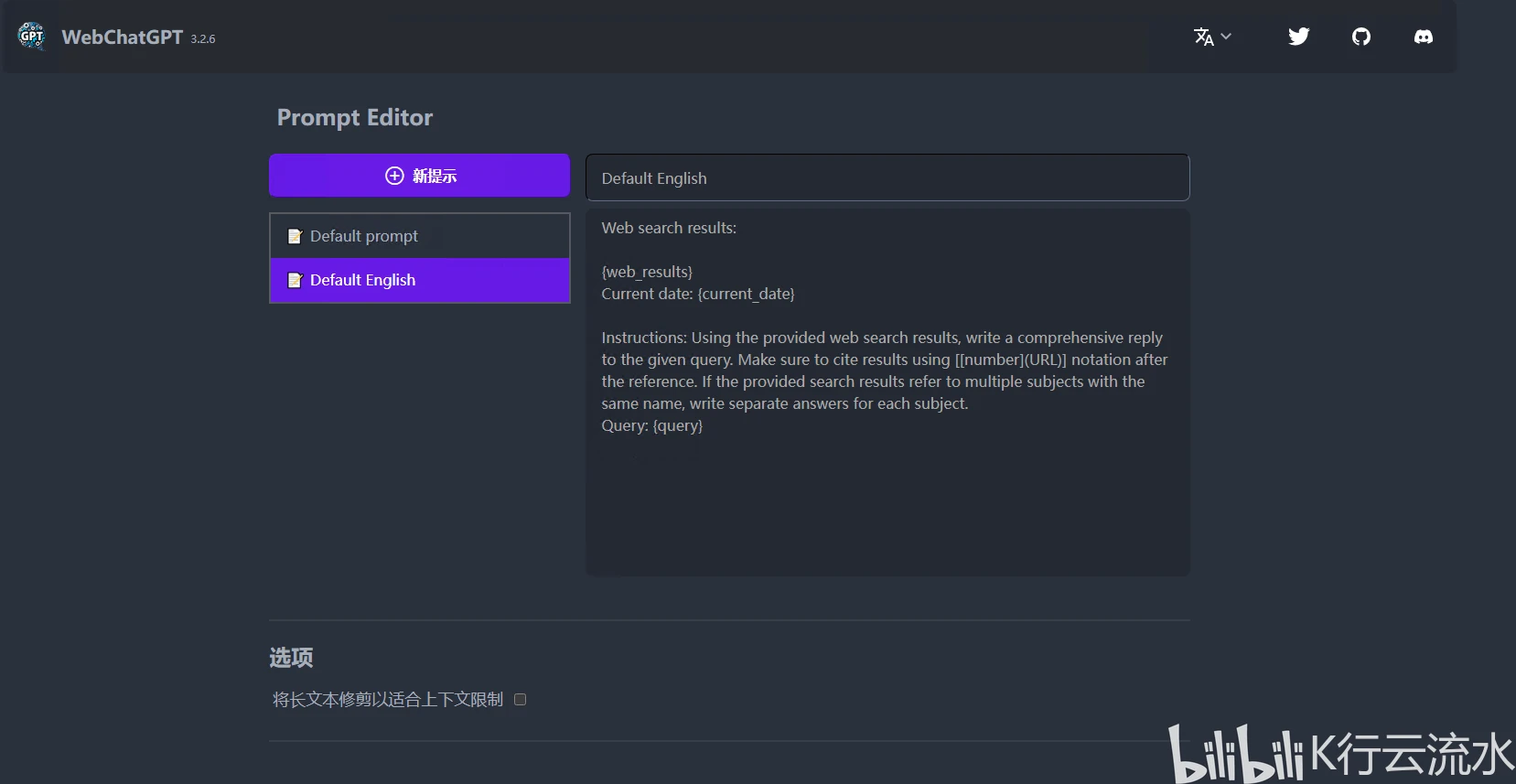
WebChatGPT 使用效果展示
我在输入窗口问的问题是:“ChatGPT 目前的发展情况” 下图是 WebChatGPT 对问题的处理:
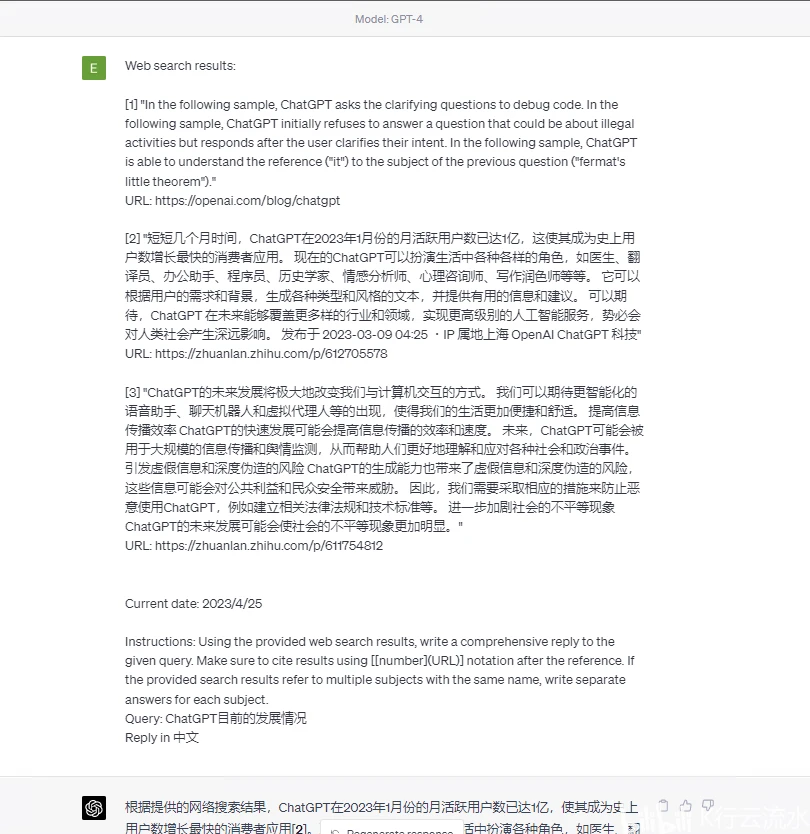
下图是 WebChatGPT 对问题的回答, 增加了对网页连接的索引:
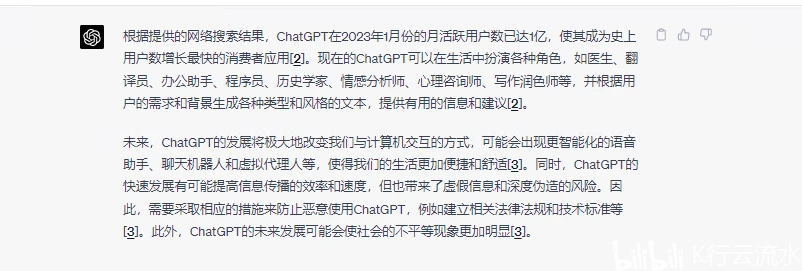
原文链接:https://www.bilibili.com/read/cv23295657/
